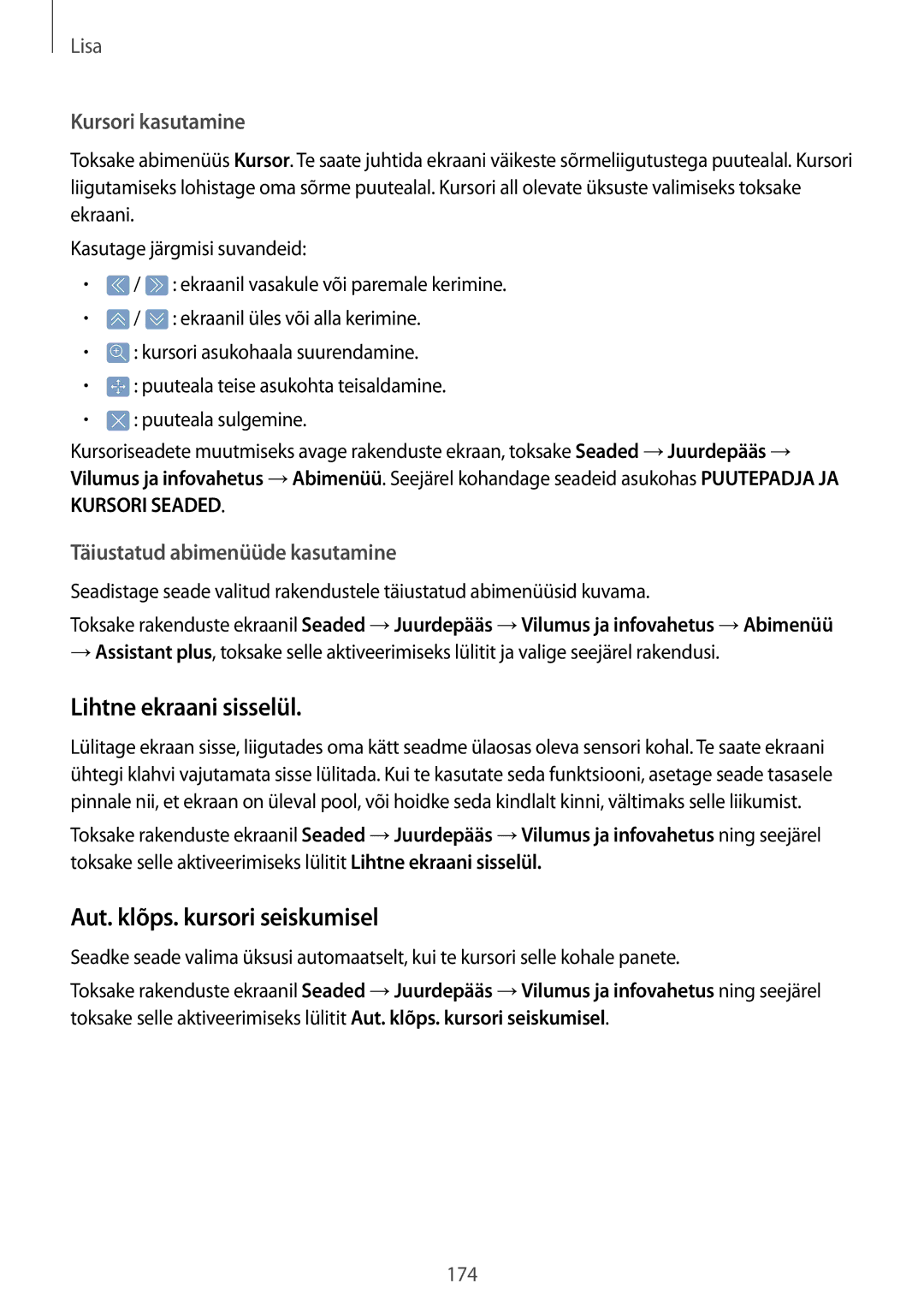SM-G925FZKASEB, SM-G928FZKESEB, SM-G928FZDESEB, SM-G928FZKASEB, SM-G928FZDASEB specifications
The Samsung SM-G928FZDASEB, SM-G928FZSASEB, SM-G928FZKASEB, SM-G928FZDESEB, and SM-G928FZKESEB represent a series of high-end smartphones in Samsung's Galaxy S6 Edge+ lineup. Released in 2015, these models were designed to push the envelope in terms of technology and design, capitalizing on the success of their predecessors while introducing unique features that set them apart in a competitive market.One of the most notable characteristics of the Galaxy S6 Edge+ series is their striking design. With a premium glass and metal build, these devices feature an edge display that extends over the sides of the phone. This innovative design not only enhances the visual appeal but also offers functionality, allowing users to access notifications and quick settings from the edge screen without interrupting their main display activity.
In terms of specifications, the SM-G928 series is powered by the Exynos 7420 octa-core processor combined with 4GB of RAM, making it one of the most powerful devices of its time. This robust performance allows for smooth multitasking and an overall efficient user experience. The internal storage options are versatile, ranging from 32GB to 128GB, catering to different user needs, although it's important to note that there is no expandable storage option via microSD.
The display is another standout feature, boasting a 5.7-inch Super AMOLED screen with a resolution of 1440 x 2560 pixels. This results in vibrant colors and deep blacks, providing an immersive experience whether for gaming, watching videos, or browsing the web. The device also supports HDR content, making it an excellent choice for media consumption.
Camera capabilities on the SM-G928 series are impressive as well. The rear camera sports a 16 MP sensor with optical image stabilization, enabling users to capture stunning photos and videos even in low light conditions. The front-facing camera, at 5 MP, is well-suited for selfies and video calls, offering decent quality for social media sharing.
Running on Android 5.1.1 Lollipop at launch, the Galaxy S6 Edge+ series provides a refined software experience with Samsung's TouchWiz interface, adding additional features that enhance usability and customization.
With support for fast charging as well as wireless charging, these devices are equipped to keep up with modern users’ demands for convenience and efficiency. Connectivity options are extensive, including LTE, Wi-Fi, Bluetooth, and NFC, allowing for seamless integration with a wide range of accessories and services.
Overall, the Samsung SM-G928 smartphone series encapsulates the brand's commitment to quality, innovation, and user-centric design, solidifying its position as a flagship worthy of consideration in any smartphone lineup.